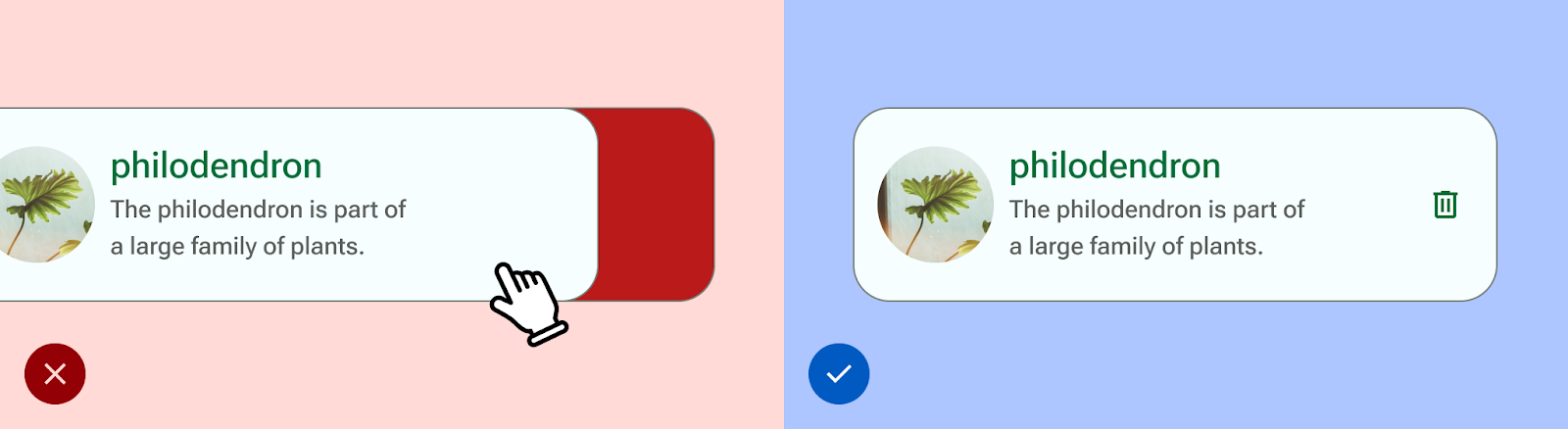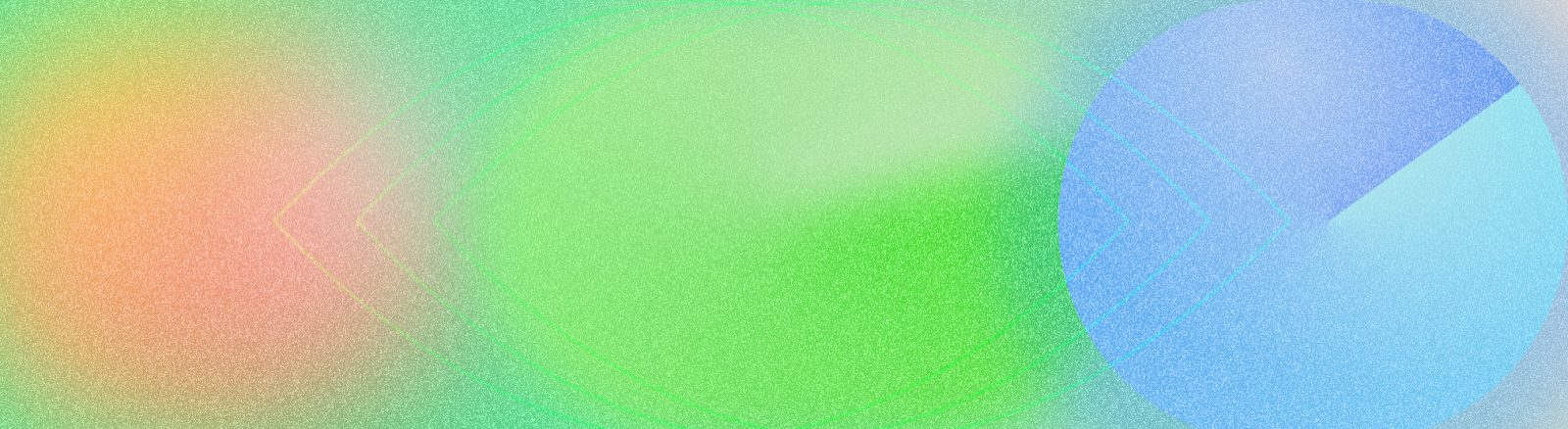
Selon un rapport de 2011 de l'Organisation mondiale de la Santé (OMS) et de la Banque mondiale, environ 15 % de la population mondiale, soit environ une personne sur six, souffre d'un handicap important ou temporaire au cours de sa vie. L'accessibilité dans la conception est donc fondamentale pour créer une application inclusive, utilisable et de haute qualité. Elle permet d'obtenir les meilleurs résultats pour les utilisateurs et peut éviter des retouches coûteuses. Android est fourni avec diverses fonctionnalités pour vous aider à créer votre application afin qu'elle soit compatible avec les options d'accessibilité par défaut.
Conception pour la vision
Assurez-vous que le contenu de votre application est aussi lisible que possible en vérifiant le contraste des couleurs et la taille du texte, et que les composants sont visuellement compréhensibles et faciles à distinguer les uns des autres.
Suivez ces consignes pour concevoir des applications accessibles aux personnes malvoyantes.
- Pour permettre aux utilisateurs d'ajuster la taille de la police, spécifiez-la en pixels évolutifs (sp).
- Ne définissez pas une taille de corps inférieure à 12 sp. Cette consigne s'aligne sur l'échelle typographique Material par défaut.
- Assurez-vous que le contraste entre l'arrière-plan et le texte est d'au moins 4,5:1. Découvrez comment vérifier le contraste des couleurs.
- Utilisez un rapport de 3:1 entre les surfaces et les éléments non textuels. Par exemple, le rapport entre un arrière-plan et une icône serait de 3:1.
- Utilisez plusieurs affordances visuelles pour les actions telles que les liens.
Utilisez le système de couleurs accessibles de Material. Ce système de couleurs est basé sur des palettes tonales et est essentiel pour rendre les jeux de couleurs accessibles par défaut.
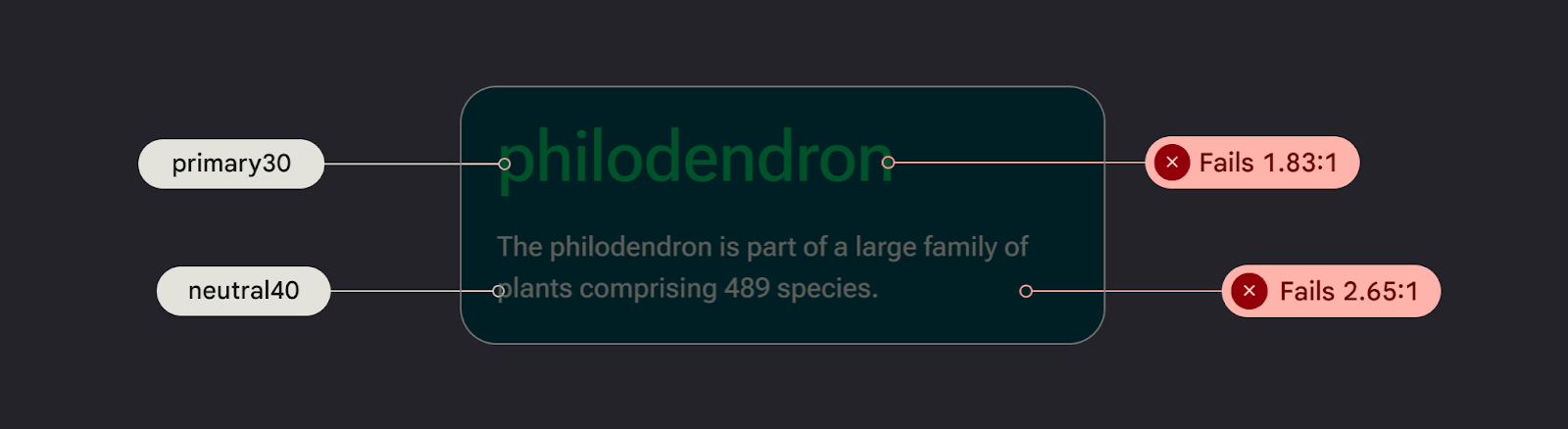
Concevoir pour le son
TalkBack est un lecteur d'écran Google préinstallé sur les appareils Android qui permet aux utilisateurs de contrôler leur appareil sans regarder l'écran. Vous pouvez tester manuellement cette fonctionnalité en explorant votre application avec TalkBack ou avec l'outil d'analyse de l'accessibilité.
Suivez ces consignes pour vous assurer que votre application est compatible avec les lecteurs d'écran :
- Décrivez les éléments d'UI dans votre code. Compose utilise des propriétés sémantiques pour informer les services d'accessibilité sur les informations affichées dans les éléments d'interface utilisateur.
- Pour répondre aux exigences du framework Android, fournissez une description textuelle supplémentaire des icônes et des images.
- Définissez les descriptions des éléments décoratifs sur "null".
- Pour permettre aux utilisateurs de passer d'un bloc d'actions et de contenu à un autre, tenez compte de la granularité de l'UI et regroupez les éléments d'UI.
Consultez la procédure de conception à l'implémentation de Material, qui vous guide à travers les considérations et la notation d'accessibilité à l'aide des Directives d'accessibilité des contenus Web (WCAG).
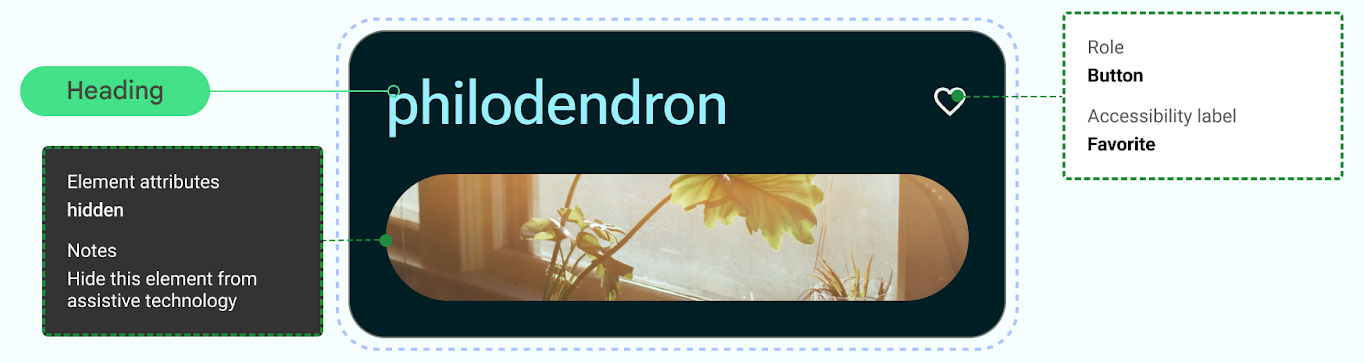
Concevoir pour l'audio
Android propose des fonctionnalités permettant aux utilisateurs d'interagir avec leurs appareils à l'aide de diverses commandes et requêtes vocales.
L'application Voice Access pour Android vous permet de contrôler votre appareil à l'aide de commandes vocales. Utilisez votre voix pour ouvrir des applications, naviguer et modifier du texte sans l'aide de vos mains.
Conception pour la motricité
Switch Access permet aux utilisateurs d'interagir avec leur appareil Android à l'aide d'un ou plusieurs appareils. Cette fonctionnalité peut être utile aux utilisateurs ayant une dextérité limitée et qui ont du mal à interagir directement avec un écran tactile.
Testez manuellement en explorant Switch Access.
- Ne vous fiez pas aux gestes pour effectuer toutes les actions. Créez des actions d'accessibilité pour prendre en charge tous les parcours utilisateur dans votre application.
- Assurez-vous que toutes les cibles tactiles font au moins 48 dp, même si cela dépasse l'élément visuel de l'UI.
- Envisagez d'utiliser le retour haptique pour fournir à l'utilisateur des informations sensorielles supplémentaires en temps réel.